

Av Vernon Roderick, Senast uppdaterad: September 17, 2020
Fabriksåterställningen har varit en funktion som finns på alla smartphones sedan grundandet av tekniken. Naturligtvis är iOS-enheter inget undantag. Faktum är att på iOS-enheter är det faktiskt mer djupgående att göra en fabriksåterställning och du kommer att ha många andra val än den officiella fabriksåterställningsfunktionen. Även om många inte har haft chansen att göra fabriksåterställningen är det verkligen en användbar funktion.
Med det sagt, förr eller senare kommer du så småningom att stöta på en situation där du kommer att tvingas göra en fabriksåterställ iPad utan Apple-ID. Du kanske har glömt ditt Apple-ID och du kan inte komma åt din iPhone utan det. Eller så kanske du inte har ett Apple-ID i första hand.
Hur som helst, du kommer inte att kunna göra vad du behöver göra genom att bara leta efter en vanlig metod. I det här fallet kommer du att vilja välja lösningar som inte kräver att du använder ett Apple-ID eller ens hitta några sätt att ta bort Apple-ID:t utan lösenord.
Men innan dess, låt oss först göra det lättare för dig genom att prata om vad en fabriksåterställning är.
Efter några år av kodningsprogram för iOS-enheter har vi skapat ett fantastiskt verktyg som är lätt att använda och som hjälper dig att lösa problemet inom några klick.
Här är ett tips: Download FoneDog iOS Systemåterställning för att låsa upp din iPad utan Apple-ID när du vill använda den officiella fabriksåterställningsfunktionen. För att du ska ha fler alternativ att fabriksåterställa iPad utan Apple-ID har vi samlat några bra idéer och lösningar nedan.
iOS-systemåterställning
Fixa med olika iOS-systemproblem som återställningsläge, DFU-läge, vit skärmslinga vid start, etc.
Fixa din iOS-enhet till normal från vit Apple-logotyp, svart skärm, blå skärm, röd skärm.
Fixa bara din iOS till normalt, ingen dataförlust alls.
Fixa iTunes Error 3600, Error 9, Error 14 och olika iPhone-felkoder
Frigör din iPhone, iPad och iPod touch.
Gratis nedladdning
Gratis nedladdning

Del 1: Allt du behöver veta om en fabriksåterställningDel 2: 3 sätt att fabriksåterställa iPad utan Apple-IDDel 3: Tips för att återställa din iPad utan Apple-IDDel 4: Slutsats
En fabriksåterställning innebär att återställa en elektronisk enhet till dess ursprungliga tillstånd, eller tillståndet när du först köpte den från tillverkaren. Så varför behöver du göra en fabriksåterställning på din iPad? Det finns många frågor om vad betydelsen av fabriksåterställning är.
För det första är det viktigt att komma ihåg att din iPad inte är perfekt. Det kommer alltid att finnas fel som dyker upp. Det kanske inte är idag, men du kommer så småningom att stöta på några.
För att ge dig en bättre uppfattning om vad vi pratar om, här är några av dessa situationer:
För att åtgärda dessa problem måste du göra en fabriksåterställning, eftersom det låter dig ta bort eventuella skador genom att återställa enheten till sitt ursprungliga tillstånd. Varför ska jag göra en fabriksåterställning för att åtgärda dessa problem?
Även om det är ett sätt att lösa sådana problem, finns det andra lösningar. Det är därför du kanske undrar varför vi föredrar att göra en fabriksåterställning. Först och främst behöver du ingen utrustning för att göra det. Du behöver bara din iPad.
Dessutom är det lätt att göra. Slutligen finns det många sätt att fabriksåterställa din telefon, så du har många alternativ.
Vad är huvudprocessen för att göra fabriksåterställningen?
Faktum är att om du har glömt Apple-ID och inte kan öppna din iPad, kan du göra följande steg för att återställa din iPad utan att använda en dator:
Men som du kanske har insett kan du omöjligt göra detta om du inte kan använda ditt Apple-ID i första hand. Och så kommer vi att gå vidare på vårt allra första inlägg om dina alternativ till fabriksåterställ iPad utan Apple-ID.
Den första metoden vi kommer att diskutera är användningen av ett tredjepartsverktyg. Vi rekommenderar det här alternativet eftersom det låter dig enkelt fabriksåterställ en iPad utan Apple-ID.
Utöver detta måste du också titta på dina alternativ. I allmänhet finns det två alternativ du måste återställa iPad till fabriksinställningarna utan Apple-ID. Den första är ett tredjepartsverktyg som kommer att tillfälligt låsa upp din enhet.
Detta beror på att när du låser upp din enhet, även om den är tillfällig, kan du använda fabriksåterställningsfunktionen som vi diskuterade tidigare.
Den andra är ett tredjepartsverktyg som automatiskt raderar all data och kör en fabrik återställ på din iPad utan att använda ett Apple-ID. I vilket fall som helst måste du bestämma vilket verktyg du ska använda.
Om du nu inte är förtjust i att använda sådana verktyg, skulle du vara glad att veta att det faktiskt finns ett sätt att ta bort Apple ID och fabriksåterställa iPad samtidigt med ett klick. Detta verktyg är iOS Unlocker, som skapas för att ta bort Apple-ID, lösenord eller lösenord för skärmtid.
Allt du behöver göra är att ansluta din enhet till en dator och välja läget Ta bort Apple ID, så hjälper det här verktyget dig att ta bort Apple ID och fabriksåterställa iPad utan Apple ID. Få det gratis här:
Gratis nedladdning Gratis nedladdning
Följ de enkla stegen nedan för att återställa din iPad till fabriksinställningarna utan Apple-ID:
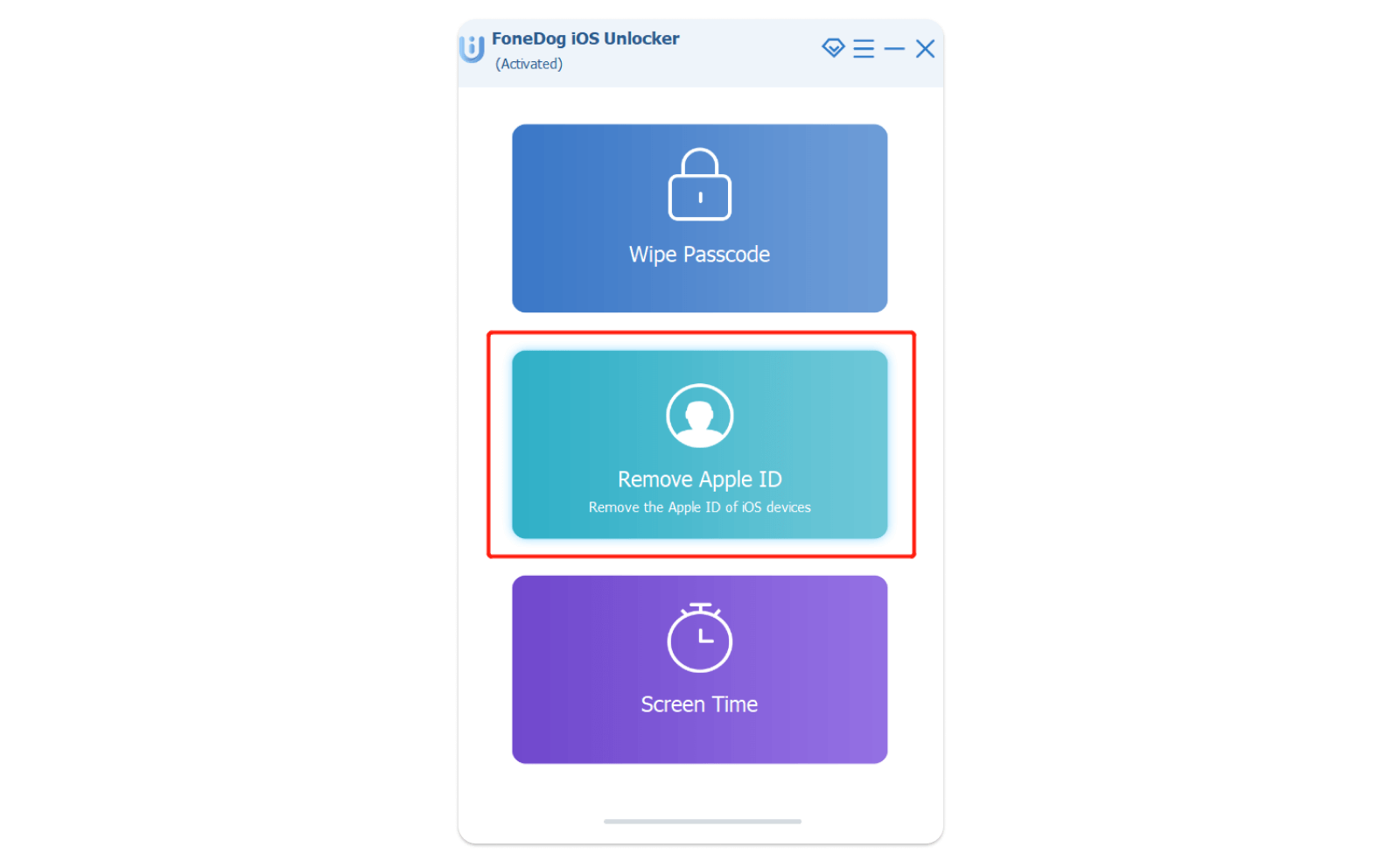
Hitta min iPhone är en funktion gjord av Apple via iCloud. Det låter iOS-användare på distans hitta sina förlorade iOS-enheter med hjälp av sitt iCloud-konto. Den gjordes så att familjemedlemmar kan hitta varandras telefon ifall den skulle försvinna.
En vanlig missuppfattning med denna metod är att Hitta min iPhone bara fungerar på iPhones. I verkligheten fungerar det faktiskt på vilken iOS-enhet som helst. Men för att kunna använda denna funktion måste du uppfylla kraven:
En annan missuppfattning av människor är att den bara kan lokalisera enheter. Men det kan faktiskt göra en fabriksåterställning på långt håll. Här är stegen för att återställa iPad till fabriksinställningarna utan Apple-ID med Hitta min iPhone:
Med det kommer du att kunna fabriksåterställa iPad utan Apple-ID. Även om det är en rimlig lösning bör du komma ihåg att du inte kan använda den om du inte kan uppfylla kraven. Om så är fallet, har du inget annat val än att välja vårt sista alternativ.
Vår sista post i denna lista är iTunes. Precis som Hitta min iPhone är det en säker metod att fabriksåterställ iPad utan Apple-ID. Detta beror på att den också utvecklades av Apple.
Men den här gången kan iTunes mer än att göra en fabriksåterställning på din iPad. Det kan också återställa din iPad till en viss tidpunkt så att du bara förlorar en del data istället för alla.
Dessutom finns det färre förutsättningar som är lättare att få den här gången jämfört med att använda Hitta min iPhone. Du behöver bara en USB-kabel, en dator och en internetanslutning.
Följ de fullständiga stegen nedan för att göra en fabriksåterställning på iPad utan Apple-ID.
Med det kommer du att ha en iPad med dess data raderade. Nu kan du göra vad du tänkte göra med den från början. Om du tror att detta är slutet, har du fel. Du måste komma ihåg att det inte är så enkelt att göra fabriksåterställningen som du tror.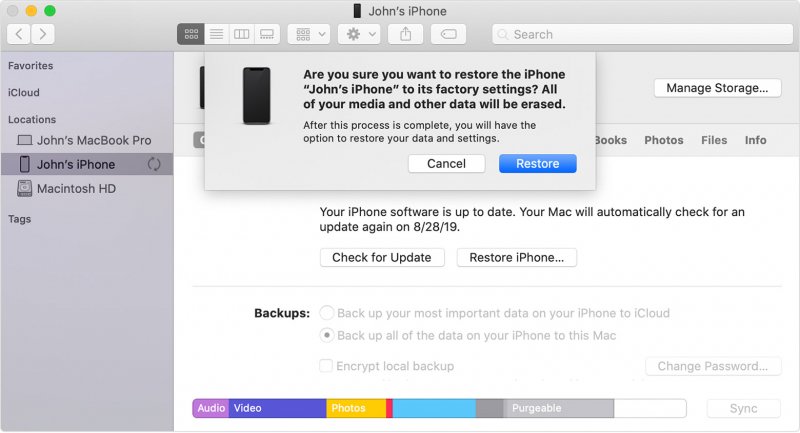
Som vi har diskuterat i de tidigare avsnitten finns det många anledningar att göra en fabriksåterställning på din iPad. Oavsett den anledningen behöver du åtminstone säkerhetskopiera din iPad. När allt kommer omkring måste det finnas några viktiga filer på din iPad som är värt att behålla.
I så fall före dig fabriksåterställ iPad utan Apple-ID, bör du först vara säker på att du inte kommer att förlora något under processen. Eftersom du kommer att förlora dina filer när du gör en fabriksåterställning bör du först skapa en säkerhetskopia.
Det finns många sätt att skapa en säkerhetskopia på din iPhone. I allmänhet har du tre alternativ, nämligen genom att (1) använda iCloud, (2) använda iTunes eller (3) använda programvara från tredje part. Observera dessutom att för att skapa en säkerhetskopia måste du naturligtvis uppfylla vissa krav.
Dessa kan antingen vara att ha en internetanslutning eller att använda en USB-kabel för att ansluta din iPhone till en annan enhet. Hur som helst, du måste komma ihåg att skapa en säkerhetskopia innan du gör en fabriksåterställning på iPad utan Apple-ID.
Som vi har nämnt tidigare, om du vill använda den officiella fabriksåterställningsfunktionen måste du först låsa upp din enhet. Det är därför vi föreslår FoneDog iOS Systemåterställning. Denna programvara gjordes för att fixa de flesta problem som uppstår i en iOS-enhet.
Gratis nedladdningGratis nedladdning
Ett sådant problem som kan fixas av FoneDog iOS System Recovery är när din iPhone är låst eller du inte känner till ditt Apple-ID. Med dessa tips kommer du att kunna nå ditt mål fabriksåterställ iPad utan Apple-ID lättare att genomföra.
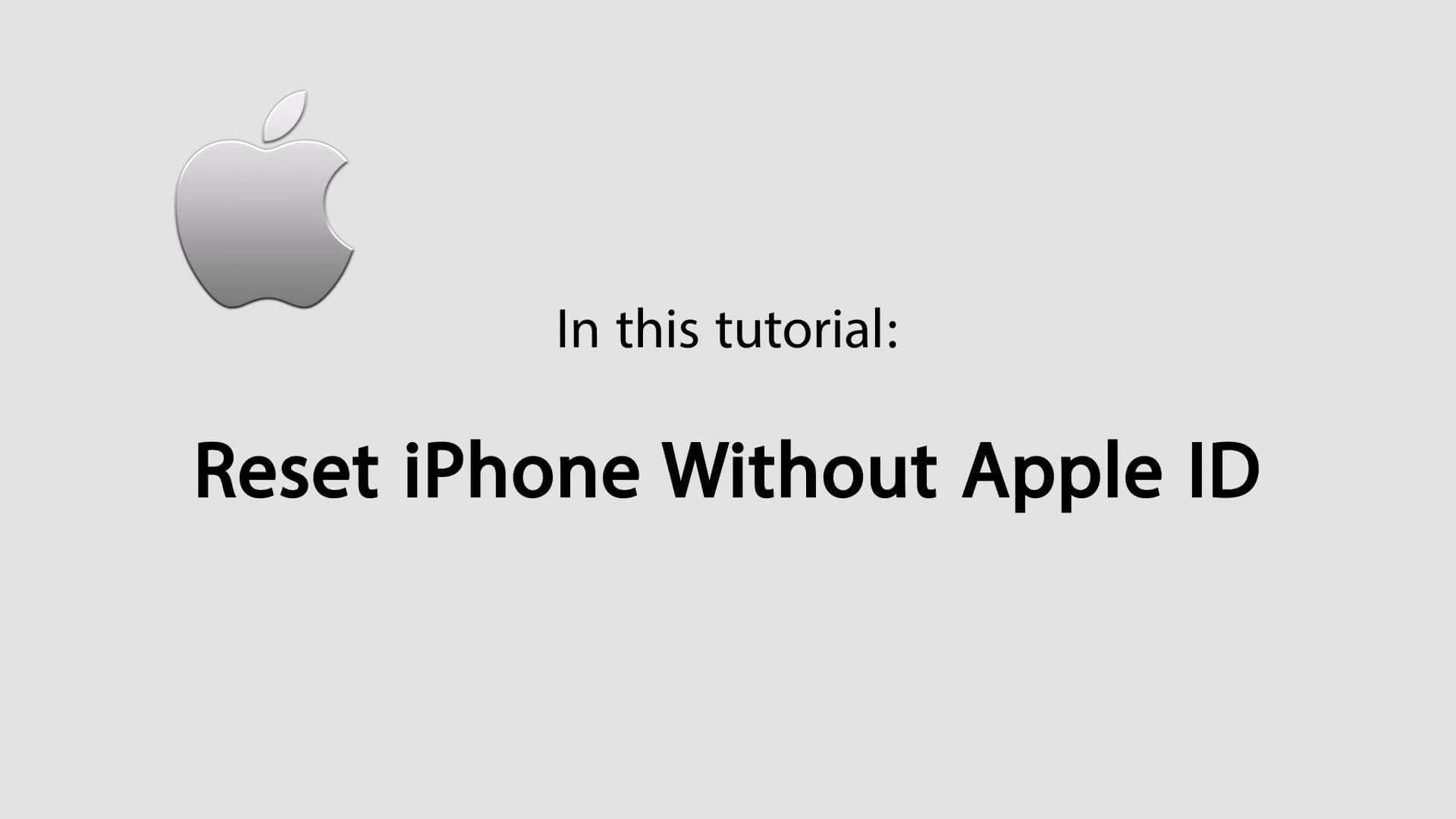
Även om det finns många sätt att fabriksåterställa iPad utan Apple-ID, kan du inte vara säker på att alla är säkra. Det är därför vi i den här artikeln bara har diskuterat vad vi anser är den säkraste och mest effektiva metoden att använda.
Oavsett vad du väljer att använda måste du komma ihåg att följa tipsen som vi gav. Skapa en säkerhetskopia först före allt annat. Med det kommer du att kunna återställa iPad till fabriksinställningarna utan Apple-ID när du vill. Kom dock ihåg att detta endast bör göras för viktiga ärenden.
Lämna en kommentar
0 Kommentar
iOS-systemåterställning
Reparera olika iOS-systemfel tillbaka till normal status.
Gratis nedladdning Gratis nedladdningHeta artiklar
/
INTRESSANTTRÅKIG
/
ENKELSVÅR
Tack! Här är dina val:
Utmärkt
Betyg: 4.6 / 5 (baserat på 91 betyg)